Win10如何解决delivery optimization占网速带宽
来源:网络收集 点击: 时间:2024-07-17【导读】:
有时候我们在使用win10系统的时候,想解决delivery optimization占网速带宽,怎么解决呢,下面来分享一下方法工具/原料more联想台式电脑win10系统方法/步骤1/6分步阅读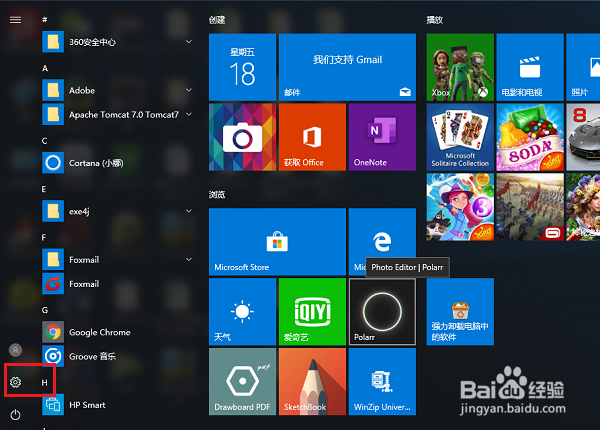 2/6
2/6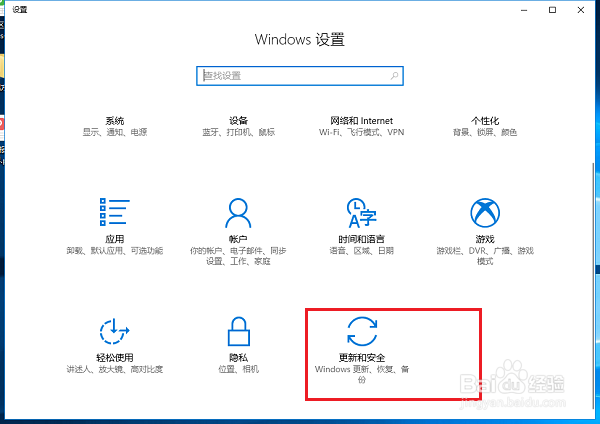 3/6
3/6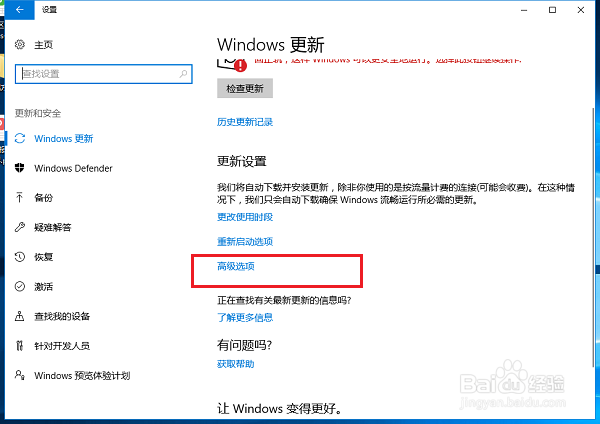 4/6
4/6 5/6
5/6 6/6
6/6 总结1/1
总结1/1
第一步打开win10系统,点击开始菜单,选择设置图标,如下图所示:
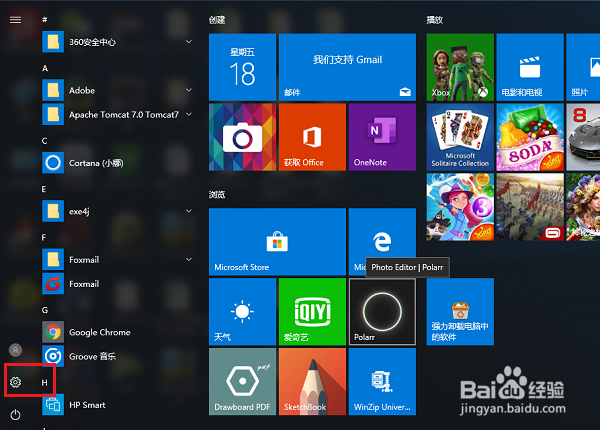 2/6
2/6第二步进去Windows设置之后,点击更新和安全,如下图所示:
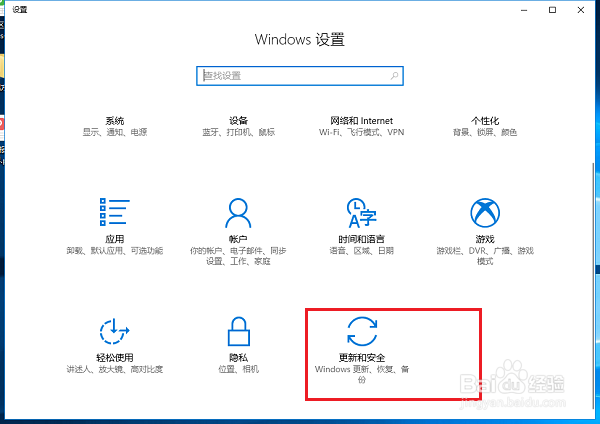 3/6
3/6第三步进去Windows更新界面,点击右侧的高级选项,如下图所示:
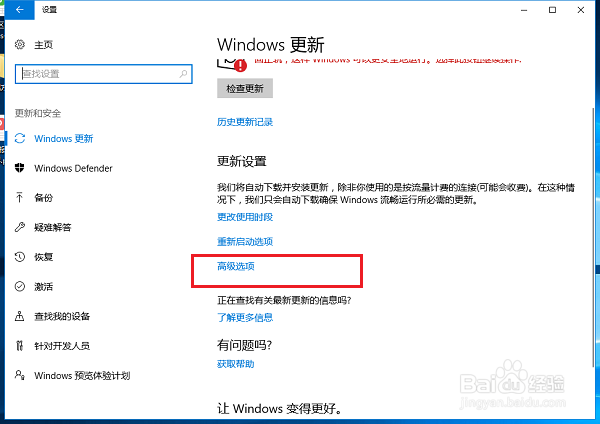 4/6
4/6第四步进去高级选项界面之后,点击选择如何提供更新,如下图所示:
 5/6
5/6第五步进去之后,可以看到以前下载的Windows更新和应用发送到本机电脑或者Internet的电脑开启的,这个就是delivery optimization占网速带宽的原因,如下图所示:
 6/6
6/6第六步我们关闭网络自动更新,就成功解决了delivery optimization占网速带宽,如下图所示:
 总结1/1
总结1/11.打开win10系统,点击开始菜单,选择设置图标
2.进去Windows设置之后,点击更新和安全
3.在更新和安全界面,点击高级选项
4.进去高级选择,点击选择如何提供更新
5.进去之后,关闭网络自动更新,就成功解决了delivery optimization占网速带宽
注意事项如果你觉得这篇对你有用的话,请点赞投票
版权声明:
1、本文系转载,版权归原作者所有,旨在传递信息,不代表看本站的观点和立场。
2、本站仅提供信息发布平台,不承担相关法律责任。
3、若侵犯您的版权或隐私,请联系本站管理员删除。
4、文章链接:http://www.1haoku.cn/art_964711.html
 订阅
订阅